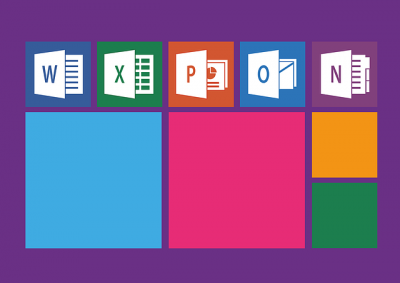
Con este curso de Microsoft Excel 2010 identificarás las funciones principales de una hoja de cálculo . Conocer el funcionamiento de los elementos más habituales
Matrícula: Abierta
Precio: 115 €
Horas :80
Forma de pago Tarjeta bancaria, PAYPAL y transferencia bancaria
Contenidos
Curso de Microsoft Excel 2010 , Objetivos
- Identificar las funciones principales de una hoja de cálculo
- Conocer el funcionamiento de los elementos más habituales
- Saber crear una hoja de cálculo aplicando formatos
- Aplicar fórmulas y funciones sencillas para cálculos
- Aplicar los criterios de protección y seguridad de datos
- Saber elaborar plantillas
Curso de Microsoft Excel 2010 , Metodología
Las acciones formativas están diseñadas para propiciar el fomento de las habilidades, conocimientos y experiencias relevantes para el desarrollo profesional dentro del ámbito de la temática del curso.
El material didáctico objeto fundamental del proceso de enseñanza, será puesto a disposición del alumno en el Campus de manera ordenada y en los formatos más idóneos para ajustarlos a las especificaciones del curso. El alumno debe trabajarlos de manera autónoma dedicando un tiempo que dependerá de las necesidades individualizadas del alumno.
Comprueba aquí en este vídeo cómo funciona el curso
Curso de Microsoft Excel 2010 , Plan de Formación
UD1. INTRODUCCIÓN A EXCEL 2010
1.1 ¿Qué es Excel y para qué sirve?
1.2 Entrar en Excel.
1.3 Elementos de una hoja de cálculo.
1.4 La ventana principal.
1.5 Salir de Excel.
UD2. LA AYUDA EN EXCEL
2.1 Ayuda de Microsoft Excel.
2.2 Microsoft office online.
UD3. TRABAJANDO CON EXCEL 2010
3.1 Gestionar libros.
3.2 Movernos en una hoja de cálculo.
3.3 Introducción y edición de datos.
3.4 Operaciones con celdas y rangos (no es video es la introducción).
3.5 Seleccionar celdas, rangos y hojas.
3.6 Deshacer/rehacer una acción.
3.7 Copiar y mover datos.
3.8 Relleno automático.
3.9 Modificar celdas y hojas.
3.10 Mover e insertar celdas, filas y columnas.
3.11 Modificación de filas y columnas.
3.12 Eliminar y ocultar celdas, filas y columnas.
3.13 Trabajar con hojas.
3.14 Nombrar celdas y rangos.
3.15 Buscar y reemplazar.
UD4. FORMATOS
4.1 Formato de Fuente.
4.2 Formato de número.
4.3 Alineación de contenido.
4.4 Alineación de texto.
4.5 Alineación vertical.
4.6 Bordes y relleno.
4.7 Copiar formato.
UD5. FÓRMULAS
5.1 Elementos de una fórmula.
5.2 Operaciones.
5.3 Cómo crear una fórmula sencilla.
5.4 Mover y copiar fórmulas.
5.5 Referencias relativas y absolutas.
5.6 Error en una fórmula.
UD6. FUNCIONES
6.1 Introducción.
6.2 Estructura de las funciones.
6.3 Tipos de funciones.
6.4 Insertar una función.
6.5 Ejemplos de varias funciones, suma y autosuma.
6.6 Función Producto.
6.7 Redondear.
6.8 Entero, año y día.
6.9 Promedio, max, min.
6.10 Funciones de cadena I.
6.11 Funciones de cadena II.
6.12 Contar.
6.13 Sumar si.
UD7. INSERCIÓN DE OBJETOS
7.1 Imágenes.
7.2 Dibujo y Autoformas.
7.3 WordArt.
7.4 Trabajar y modificar objetos.
UD8. IMPRIMIR
8.1 Vista Preliminar.
8.2 Establecer área de impresión.
8.3 Configurar página.
8.4 Encabezado y pie de página.
8.5 Cuadro de diálogo Imprimir.
8.6 Revisar ortografía.
UD9. ORGANIZAR VENTANAS
9.1 Abrir nuevas ventanas.
9.2 Organizar ventanas.
9.3 Paneles.
9.4 Trabajar en paralelo.
UD10. FORMATOS AVANZADOS
10.1 Proteger libro.
10.2 Proteger hoja.
10.3 Proteger y desbloquear celdas.
10.4 Formato condicional.
10.5 Formato condicional, editar regla.
10.6 Plantillas – Simulación.
10.7 Plantillas.
UD11. GRÁFICOS
11.1 Crear un gráfico.
11.2 Mover/eliminar un gráfico.
11.3 Modificar gráfico.
11.4 Formato de elementos de gráfico.
11.5 Modificación de datos de gráfico.
11.6 Formato de elementos del gráfico.
UD12. TABLAS Y LISTAS DE DATOS
12.1 Tablas.
12.2 Tablas, quitar duplicados.
12.3 Ordenar.
12.4 Ordenar, texto en columnas.
12.5 Filtros.
12.6 Filtros avanzados.
12.7 Resumen y subtotales.
12.8 Resumen y subtotales, crear esquemas.
12.9 Importar datos – Importar datos, ancho fijo.
12.10 Importar datos, propiedades de los datos importados.
12.11 Importar datos de Excel a Word.
12.12 Validación de datos.
UD13. FUNCIONES
13.1 Función si.
13.2 Función pago.
13.3 Función buscar.
UD14. ANÁLISIS DE DATOS
14.1 Búsqueda de objetivos.
14.2 Realizar una búsqueda de objetivos.
Tablas de datos.
14.3 Aplicar tabla de datos.
14.4 Escenarios.
14.5 Aplicar Escenarios.
14.6 Informes de Escenarios.
UD15. AUDITORÍA DE FÓRMULAS
15.1 Auditoría de fórmulas, cómo calcula Excel.
15.2 Auditoría de fórmulas, mostrar fórmulas.
15.3 Autocorrección de fórmulas.
15.4 Rastrear precedentes y dependientes.
15.5 Rastrear errores.
15.6 La ventana de Inspección.
UD16. TABLAS DINÁMICAS
16.1 ¿Qué es una tabla dinámica?
16.2 Componentes de una tabla dinámica.
16.3 Crear una tabla dinámica.
16.4 Campo Valor.
16.5 Modificar elementos de una tabla dinámica.
16.6 Modificar elementos de una tabla dinámica, datos de ori…
16.7 Tablas dinamicas y formato.
16.8 Opciones de tablas dinámicas.
16.9 Creación de gráficos dinámicos.
UD17. MACROS
17.1 Introducción.
17.2 Asignar macro a un botón.
17.3 Macros y seguridad.
Más información
[wpforms id=»17521″

